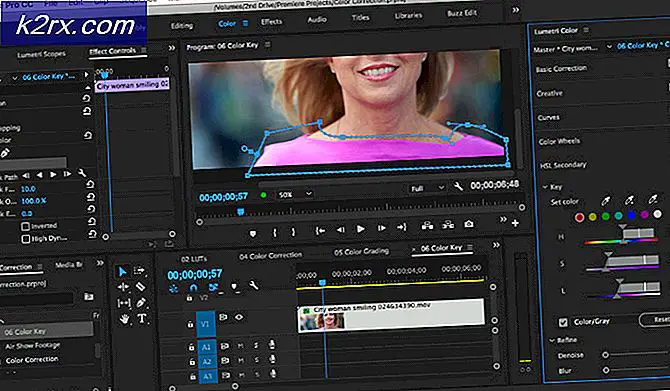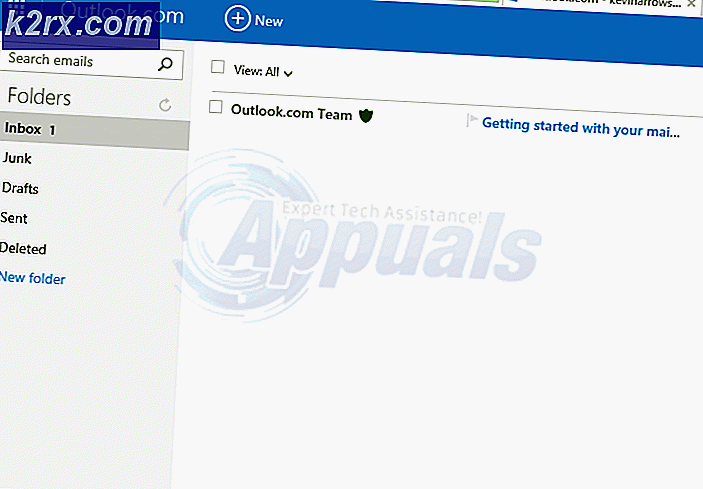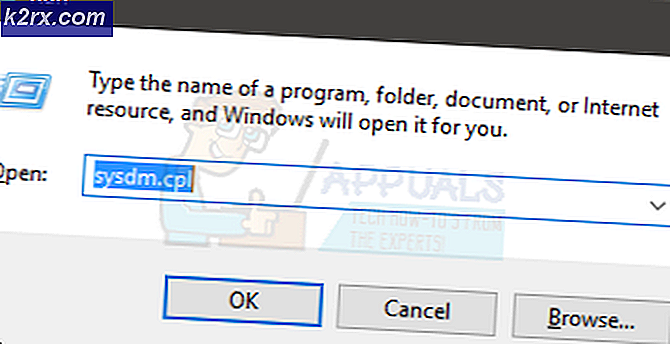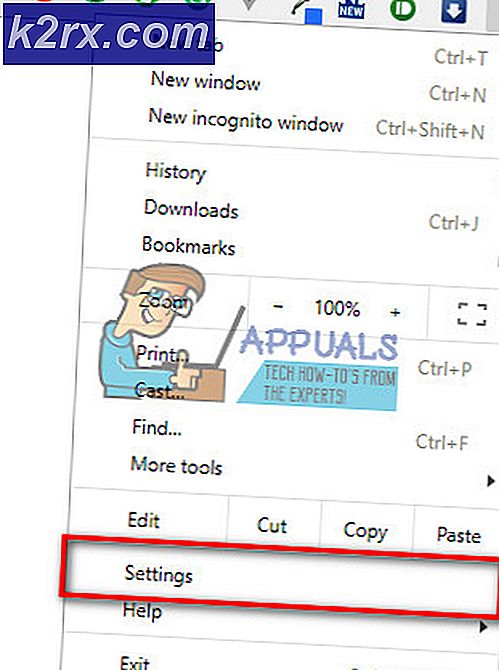Oplossing: Windows 10 kon niet worden geïnstalleerd Fout C1900101-40017
Toen Windows 10 voor het eerst werd uitgebracht aan het grote publiek, was het op geen enkele manier de meest stabiele (of de meest complete) versie van het Windows-besturingssysteem die er is. Als aanvulling op de vele tekortkomingen die Windows 10 bij de eerste release had, was Windows 10 ook niet de gemakkelijkste versie van het besturingssysteem om een computer te upgraden naar. Windows-gebruikers ondervonden talloze problemen bij het upgraden naar Windows 10 van eerdere versies van het besturingssysteem, en een van deze problemen was (en is) fout C1900101-40017 .
In het geval van dit probleem gaat de Windows 10-update bijna helemaal, maar als het gaat om een gedeelte waar het de pc van de gebruiker gaat diagnosticeren, mislukt de update en wordt de foutmelding C1900101-40017 weergegeven, die op de volgende afbeelding lijkt:
Het lijkt erop dat fout C1900101-40017 wordt veroorzaakt wanneer de Windows 10-update tijdens een poging de computer van de gebruiker te diagnosticeren, de handtekeningen van de bestuurder probeert te controleren en diagnosticeren, wat een probleem of probleem veroorzaakt en bijgevolg resulteert in een mislukte upgrade. De oplossing voor fout C1900101-40017 is gelukkig vrij eenvoudig - volledig uitschakelen van handtekeningen van stuurprogramma's. Hieronder volgen alle stappen die u moet volgen om stuurprogrammahandtekeningen uit te schakelen, fout C1900101-40017 te repareren en uw computer met succes naar Windows 10 te upgraden:
PRO TIP: Als het probleem zich voordoet met uw computer of een laptop / notebook, kunt u proberen de Reimage Plus-software te gebruiken die de opslagplaatsen kan scannen en corrupte en ontbrekende bestanden kan vervangen. Dit werkt in de meeste gevallen, waar het probleem is ontstaan door een systeembeschadiging. U kunt Reimage Plus downloaden door hier te klikkenWanneer het upgradeproces van Windows 10 wordt onderbroken, ontvangt u een reeks opties en menu's. Als u rondkijkt in de menu's die voor u beschikbaar zijn, kunt u een optie met de naam Geavanceerd zoeken . Om handtekeningen van stuurprogramma's uit te schakelen, klikt u eerst op en opent u Geavanceerd .
Navigeer naar het gedeelte van de optie Startup-instellingen .
Wanneer u opstartinstellingen oproept, moet u op zoek naar een optie met de naam disable driver signatures . Zodra de optie voor het uitschakelen van stuurprogramma's is gevonden, schakelt u deze in.
Zodra de optie voor het uitschakelen van stuurprogramma's is ingeschakeld, zal het upgradeproces doorgaan met het diagnosticeren van uw computer en het configureren van de installatie van Windows 10, waarna uw computer met succes wordt opgestart in Windows 10.
PRO TIP: Als het probleem zich voordoet met uw computer of een laptop / notebook, kunt u proberen de Reimage Plus-software te gebruiken die de opslagplaatsen kan scannen en corrupte en ontbrekende bestanden kan vervangen. Dit werkt in de meeste gevallen, waar het probleem is ontstaan door een systeembeschadiging. U kunt Reimage Plus downloaden door hier te klikken